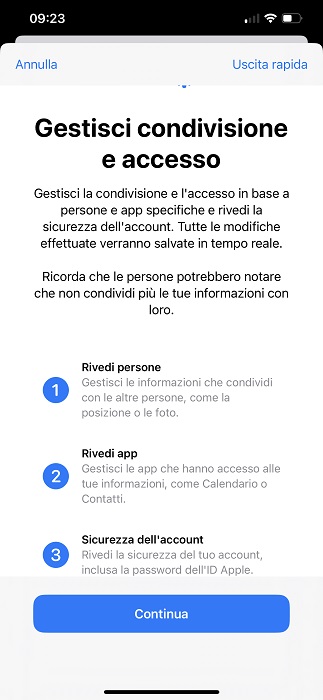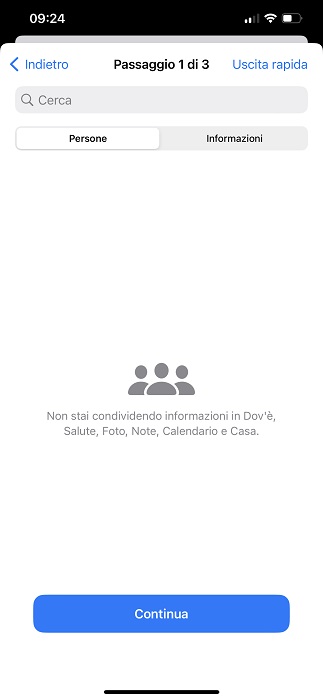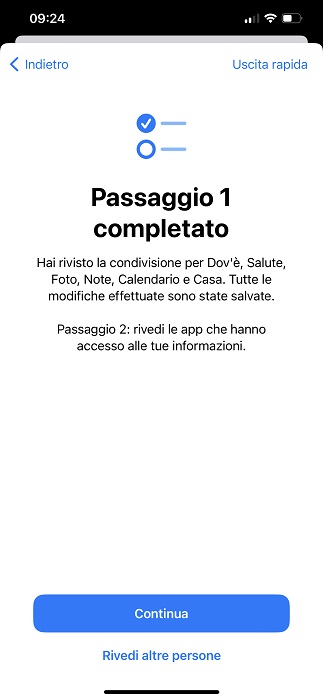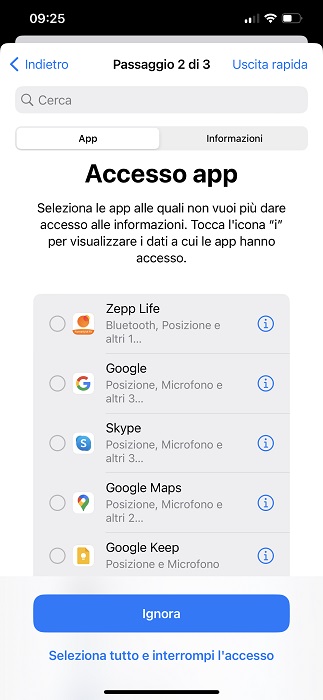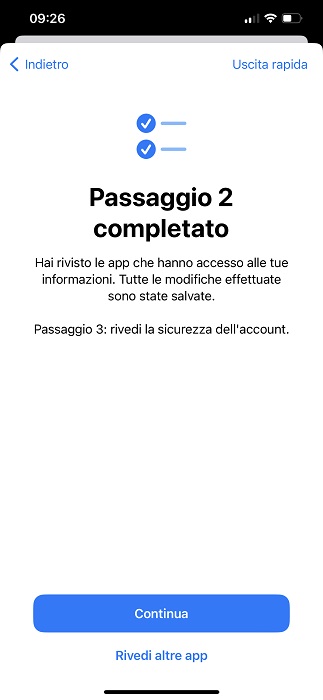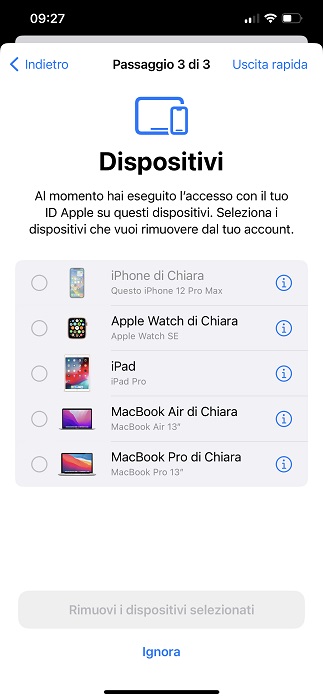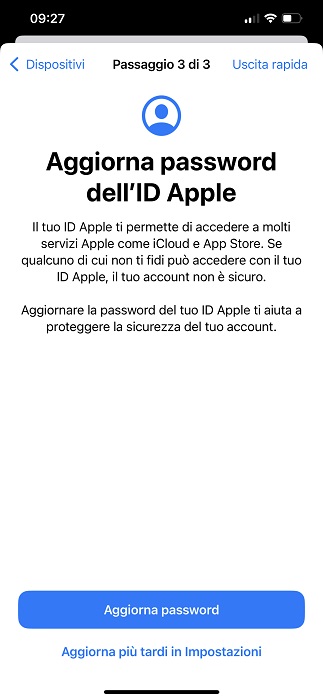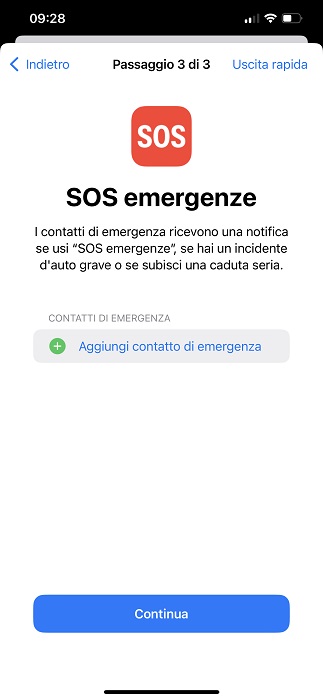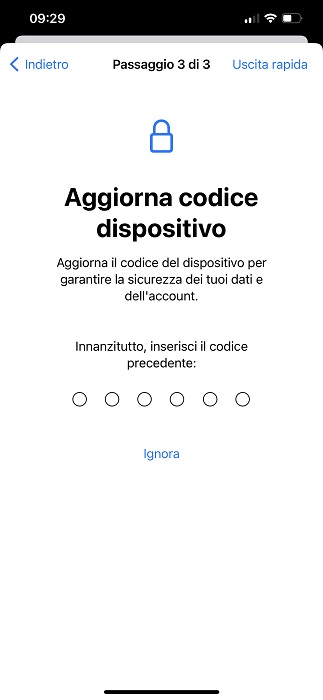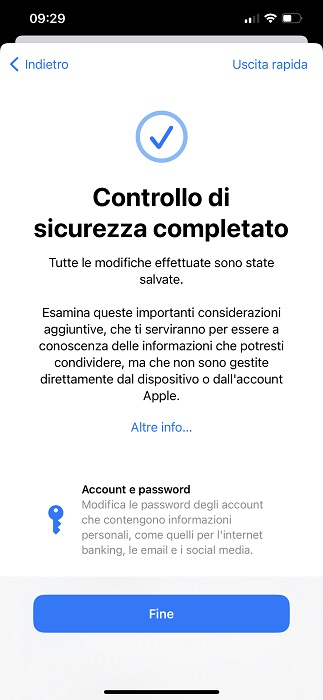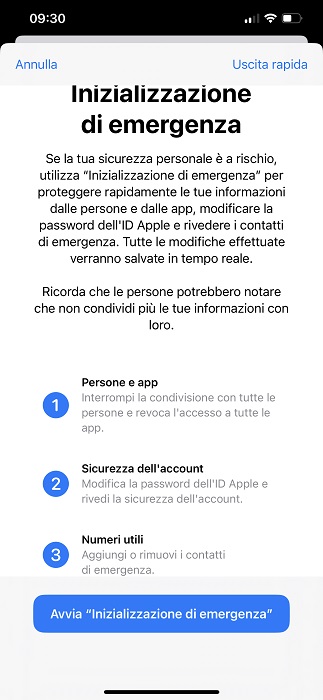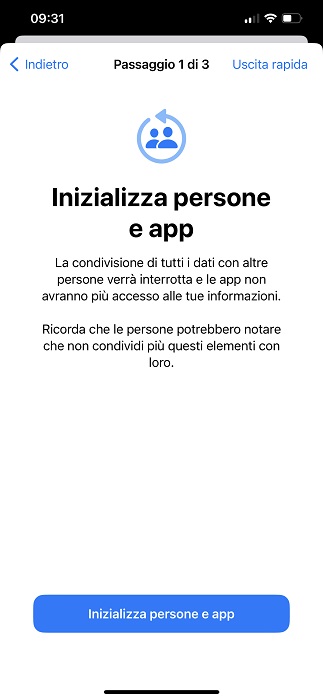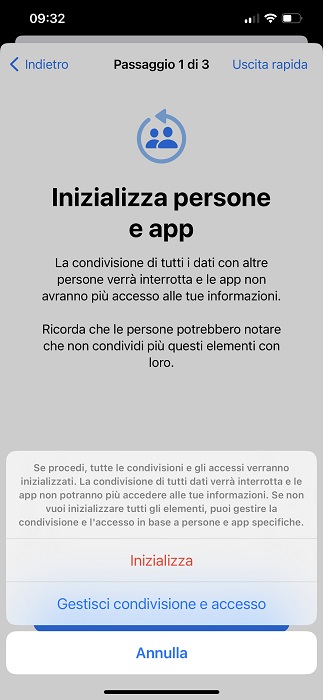Tra le novità di iOS 16, la nuova versione del sistema operativo sviluppato da Apple per iPhone, figura anche il Controllo di sicurezza. Si tratta di una nuova funzionalità che consente agli utenti di rafforzare il livello di sicurezza e privacy del proprio telefono. In particolare, la feature Safety Check – questo il suo nome originale – è pensata per tutti coloro che sono vittime o corrono il rischio di abusi domestici.
Nella nostra guida spiegheremo cos’è di preciso il Controllo di sicurezza per iPhone e come usarlo.
Indice:
Cos’è il Controllo di sicurezza per iPhone introdotto con iOS 16
La funzione Controllo di sicurezza di iOS 16 per iPhone è uno strumento di sicurezza aggiuntivo che Apple ha scelto di offrire alle persone che hanno un partner invadente e vivono una relazione tossica, per colpa della quale sono spesso vittime di abusi domestici.
In concreto, permette di:
- interrompere la condivisione di posizione e dati
- revocare le autorizzazioni concesse in precedenza alle app
- rivedere le impostazioni di sicurezza
- disconnettersi da iCloud
- ripristinare le autorizzazioni per la privacy
- limitare i luoghi in cui ricevere o inviare nuovi messaggi
Gli iPhone aggiornati a iOS 16 includono la feature Controllo di sicurezza nella scheda Privacy e sicurezza dell’app Impostazioni.
Il Safety Check introdotto da Apple con l’aggiornamento alla nuova versione del sistema operativo si compone di due opzioni:
- Inizializzazione di emergenza
- Gestisci condivisione e accesso
L’opzione Inizializzazione di emergenza consente di inizializzare da subito l’accesso per tutte le persone e tutte le app. Inoltre, aiuta gli utenti a rivedere le informazioni essenziali sulla sicurezza del proprio account. Tramite Gestisci condivisione e accesso, invece, è possibile gestire in maniera selettiva le persone e le applicazioni autorizzate ad accedere alle proprie informazioni. In aggiunta a ciò, come avviene per la voce Inizializzazione di emergenza, Gestisci condivisione e accesso permette di rivedere le imposizioni di sicurezza del proprio account, incluso il codice di sblocco.
Segui APPLE Italia su Telegram, ricevi news e offerte per primo
Come usare la funzione Controllo di sicurezza di iOS 16 su iPhone
Detto questo, è il momento di passare dalla teoria alla pratica. Ora, infatti, ci concentreremo sull’utilizzo della feature Controllo di sicurezza su iPhone. Prima di proseguire, assicuratevi di avere sul vostro melafonino l’ultima versione del sistema operativo, cioè iOS 16, altrimenti non potrete continuare.
Gestisci condivisione e accesso
Iniziamo dall’opzione più soft, se così possiamo definirla, vale a dire Gestisci condivisione e accesso. Per prima cosa aprite l’app Impostazioni (l’icona della ruota di ingranaggio), quindi scorrete verso il basso e toccate la scheda Privacy e sicurezza, per poi fare tap sulla voce Controllo di sicurezza.
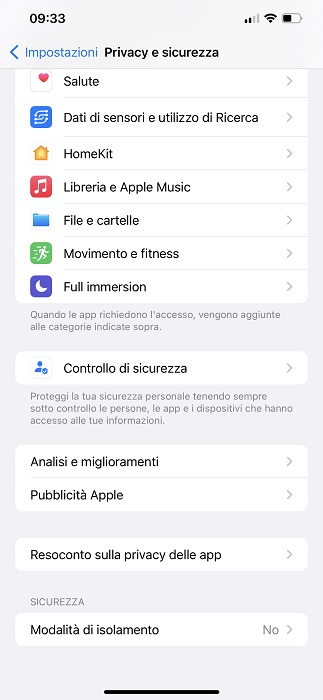
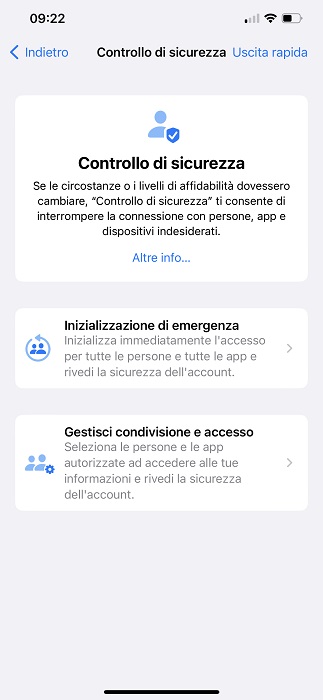
Nella nuova schermata che si apre selezionate Gestisci condivisione e accesso per rivedere le autorizzazioni di accesso alle vostre informazioni da parte di persone e app, nonché per modificare le informazioni relative alla sicurezza dell’account.
Quando siete nella schermata Gestisci condivisione e accesso, visualizzerete i tre passaggi della procedura:
- Rivedi persona: consente di gestire le informazioni che si condividono con le altre persone, tra cui le foto e la propria posizione.
- Rivedi app: permette di gestire le app che hanno in precedenza ricevuto l’accesso alle app contenenti informazioni personali, tra cui Calendario e Contatti.
- Sicurezza dell’account: consente di rivedere la sicurezza del proprio account, incluso il codice di sblocco e la password dell’ID Apple.
Detto questo, premete sul pulsante Continua per effettuare il primo dei tre passaggi richiesti.
Nella schermata seguente troverete la lista delle persone con cui state condividendo la vostra posizione (Dov’è), i dati sulla salute (Salute), foto e video (Foto), appunti di qualsiasi tipo (Note), appuntamenti o eventi (Calendario) e le informazioni sul sistema di domotica della vostra abitazione (Casa). Da questa schermata potete negare l’autorizzazione a una o più persone in riferimento alle informazioni che ritenete più sensibili. Se invece non vi sono persone, significa che non avete condiviso con altri alcun vostro dato con altri contatti. Per proseguire, premete sul pulsante Continua.
Il secondo passaggio consiste nel rivedere le applicazioni che hanno accesso alle vostre informazioni personali. Premere sul tasto Continua per proseguire.
Nella schermata intitolata Accesso app verifica quali sono le app che hanno accesso alle tue informazioni. Per negare loro l’accesso, fai tap accanto a ciascuna di loro e premi sul bottone Interrompi l’accesso.
Dopodiché premi sul tasto Continua per avanzare al terzo e ultimo passaggio.
Il terzo passaggio consiste nel rivedere le impostazioni di sicurezza del vostro account. Dapprima vi verranno mostrati i dispositivi che hanno effettuato l’accesso con il vostro ID Apple. Se ci sono dei device indesiderati o che non riconosci, fai tap accanto a ognuno di loro e premi sul pulsante Rimuovi i dispositivi selezionati per uscire in automatico dal vostro account in questi dispositivi.
Nello step successivo vi verrà chiesto di modificare il vostro ID Apple. Per farlo, non dovete far altro che premere sul pulsante Aggiorna password e digitare la vostra nuova password per effettuare l’accesso all’account.
Allo stesso modo, vi verrà chiesto di aggiornare o aggiungere un contatto di emergenza per far sì che ricevano una notifica nel caso subiate una caduta o un incidente grave. Per aggiungere un contatto è sufficiente premere sul pulsante Aggiungi contatto di emergenza. Al termine, premete sul pulsante Continua per proseguire.
L’ultimo passaggio prevede l’aggiornamento del codice dispositivo. Anche in questo caso, se volete procedere con la modifica, non vi resta che digitare l’attuale codice e sostituirlo con uno nuovo.
Al termine, il sistema restituirà il messaggio Controllo di sicurezza completato (foto qui sotto).
Inizializzazione di emergenza
Passiamo ora invece all’opzione più estrema, cioè Inizializzazione di emergenza, attraverso cui è possibile ripristinare alle condizioni originarie la condivisione della posizione e delle proprie informazioni personali per tutti i contatti e le app.
I tre passaggi sono:
- Persone app: consente di interrompere la condivisione con tutte le persone e revocare l’accesso a tutte le app.
- Sicurezza dell’account: permette di modificare la password dell’ID Apple e rivedere la sicurezza dell’account.
- Numeri utili: consente di aggiungere o rimuovere i contatti di emergenza.
Il secondo e terzo passaggio, rispettivamente Sicurezza dell’account e Numeri utili – non sono altro che la medesima riproposizione degli step già affrontati nel capitolo precedente con l’opzione Gestisci condivisione e accesso. A cambiare è invece il primo passaggio: infatti, a differenza di quanto accade con la prima opzione, qui non c’è modo di scegliere una o più persone, una o più app, ma è una procedura che coinvolge direttamente tutti i contatti e tutte le app.
Per avviare la procedura, premete il pulsante Avvia “inizializzazione di emergenza”.
Nella schermata successiva pigiate sul tasto Inizializza persone e app, in modo da interrompere la condivisione di tutte le informazioni personali con altre persone e con le app. A questo proposito, Apple segnala che i contatti con cui in precedenza si erano condivisi i propri dati potranno notare che tali elementi non vengono più condivisi.
Nella nuova schermata che si apre in seguito premete sulla voce Inizializza se volete interrompere l’accesso ai vostri dati e alla vostra posizione a tutti i contatti e a tutte le app. Se invece ci avete ripensato, pigiate sull’opzione Gestisci condivisione e accesso per essere reindirizzati alla procedura più soft, come l’abbiamo definita, oppure sul tasto Annulla per tornare indietro.
Come già spiegato qui sopra, i passaggi successi sono gli stessi di quelli già visti nel terzo step di Gestisci condivisione e accesso, in cui veniva richiesto di rivedere le impostazioni di sicurezza dell’account, tra cui appunto la password dell’ID Apple e il codice del dispositivo.
Segui APPLE Italia su Telegram, ricevi news e offerte per primo
Conclusioni
La nostra guida su come usare la feature Controllo di sicurezza introdotta su iPhone per la prima volta con iOS 16 termina qui. Cosa ne pensate del nuovo tool di sicurezza sviluppato da Apple per aiutare le persone che vivono una relazione tossica e subiscono abusi domestici? L’avete già provata? Fatecelo sapere lasciando un commento qui sotto.
Ti potrebbe interessare anche: Come funzionano le Attività in tempo reale introdotte su iPhone con iOS 16
I nostri contenuti da non perdere:
- 🔝 Importante: Recensione Octopus Energy dopo 2 anni: pro e contro
- 💻 Scegli bene e punta al sodo: ecco le migliori offerte MSI notebook business Black Friday 2025
- 💰 Risparmia sulla tecnologia: segui Prezzi.Tech su Telegram, il miglior canale di offerte
- 🏡 Seguici anche sul canale Telegram Offerte.Casa per sconti su prodotti di largo consumo